
Ti sei deciso, finalmente. Anche tu vuoi introdurre i video nella tua strategia di Web Marketing in cui ti racconti e condividi la tua conoscenza: vuoi regalare dei tutorial, vuoi vendere dei corsi online, insomma vuoi fare un ulteriore salto di qualità.
Ma c’è un problema: non sai tecnicamente da dove cominciare. Non preoccuparti, perché in questi casi tutto quel che dovrai fare è registrare lo schermo del tuo pc e riuscirci è più facile di quanto pensi.
Sono tanti i tool che hai a disposizione per registrare il desktop del tuo computer, riprendendo in un video te stesso o delle slides o qualsiasi cosa tu voglia fare vedere a chi ti vede e ti ascolta.
Pensa, ad esempio, alla possibilità di dimostrare concretamente il funzionamento di un programma o di evidenziare alcune parti dello schermo per rendere ancora più esemplificativo quel che stai dicendo. Le opportunità sono tante e sfruttarle è semplice.
Come fare, quindi, per registrare video dalla schermo e introdurre così nelle tue strategie di Web Marketing nuovi strumenti di comunicazione e inediti contenuti?
I 10 migliori tool per registrare video dello schermo
Qui ti suggerisco i 10 migliori tool (secondo me, ovvio) che hai a disposizione. Analizziamoli uno alla volta anche con l’ausilio di video e foto.
#1. Camtasia
Il tool è facile e immediato. Ti permette di registrare video, di riprendere lo schermo, di registrare dei video tutorial multimediali con pochi semplici passaggi.
Camtasia è a pagamento ma puoi provarlo gratuitamente e te le consiglio perché ti permette di selezionare tante opzioni. La sua interfaccia grafica, inoltre, è semplice e intuitiva e la sezione dedicata all’editing è molto curata.
I contro? Richiede molta memoria RAM.
#2. CamStudio
CamStudio è forse il più facile degli strumenti da utilizzare per registrare video dello schermo. Ti permette di registrare sia file audio sia file video, di selezionare e impostare diversi effetti per la registrazione e, cosa molto importante, è un tool gratuito e open source.
#3. VLC
Lo conosci esclusivamente nella sua funzione di player video? VLC è un programma che ti permette anche di registrare video dal desktop. Come fare?
Clicca su Apri, poi Apri periferica di acquisizione, nel menù a tendina Modalità di acquisizione seleziona Desktop, scegli il frame di registrazione e compariranno i pulsanti per avviarla.
#4. Capture Fox
Capture Fox è l’estensione di Firefox che, con una semplicità e una naturalezza uniche, ti permetteranno di installare l’estensione nel menù del browser e di avviare la registrazione dello schermo del tuo pc semplicemente cliccandovi sopra.
Capture Fox non ti offre grandi opportunità ma la sua immediatezza non è da sottovalutare.
#5. Free Screen Video Recorder
Free Screen Video Recorder è un’applicazione che ti permette di registrare facilmente le attività dello schermo, incluso il movimento del mouse.
Con Free Screen Video Recorder, inoltre, puoi catturare finestre, oggetti, foto e puoi ridimensionare, tagliare e ruotare le immagini. Leggi il tutorial per capire meglio come funziona Free Screen Video Recorder.
#6. Open Broadcaster Software
Con questo tool hai a disposizione un’infinità di possibilità. Puoi registrare un video del tuo desktop, puoi avviare una diretta live e puoi anche trasmettere una diretta e, nel frattempo, registrarla in tempo reale.
Non solo, con Open Broadcaster Software puoi anche aggiungere commenti vocali ai tuoi video, puoi editarlo o eliminare alcune sue parti, puoi zoomare lo schermo in alcuni punti.
Insomma, se vuoi uno strumento completo e open source per registrare lo schermo del tuo pc ma non solo, questo è il tool giusto.
#7. Jing
Anche Jing è uno strumento molto completo per produrre contenuti registrati direttamente dal desktop del tuo computer, condividere contenuti e immagini.
#8. Screencast Capture Lite
Screencast Capture Lite è un software leggero, che ti occupa poca RAM e funziona velocemente. Pratico e immediato, ti garantisce una qualità di registrazione alta e supporta la registrazione su più schermi.
#9. Monosnap
Monosnap non solo ti permette di registrare lo schermo del tuo pc, di catturare le foto, di condividere le immagini, ma ti offre anche la possibilità di uno storage online illimitato dove salvare i tuoi file.
Numerose opzioni ti consentono di impostare i fotogrammi al secondo, di decidere la qualità della registrazione e di disattivare o attivare i suoni.
#10. Icecream Screen Recorder
La particolarità di questo tool è che, oltre a consentirti di salvare immagini dello schermo e di registrare i movimenti del mouse in un video, mette a tua disposizione un utile pannello di disegno con cui puoi disegnare e annotare sullo schermo tramite frecce ed evidenziatori.
Come registrare video su PC
Ovviamente, anche se selezionati, questi non sono tutti i tool attualmente disponibili per registrare video dal PC. Hai qualche altro tool da suggerirci per registrare lo schermo del computer?
Sono disponibili i commenti per inviare i tuoi consigli ma soprattutto i tool che non abbiamo preso in considerazione. In questo modo la guida potrà crescere e migliorare nel tempo.
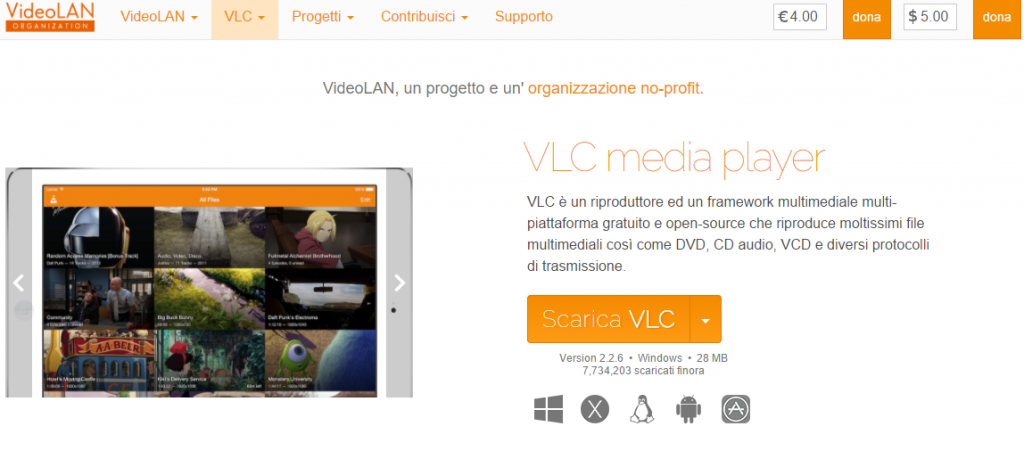
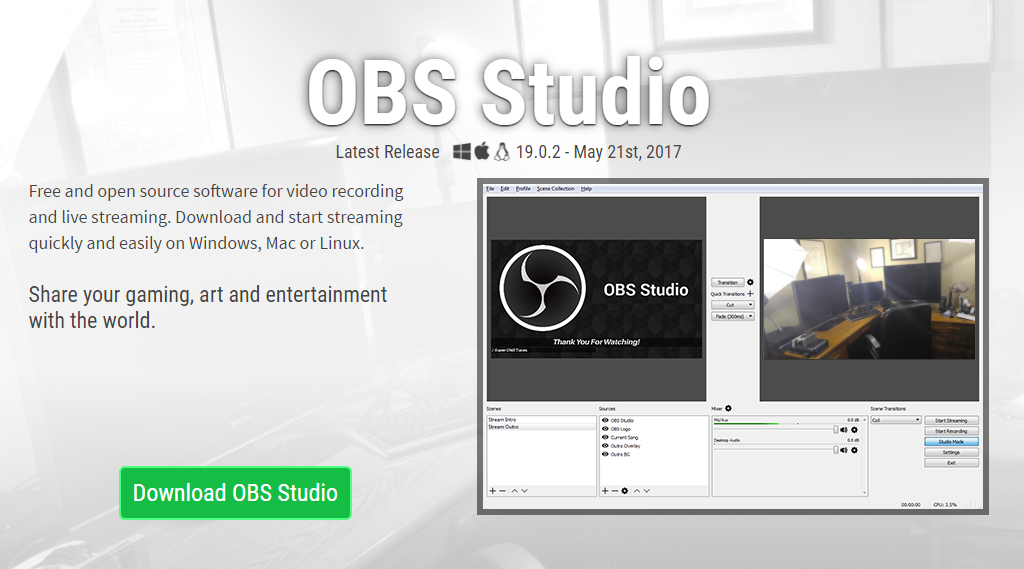
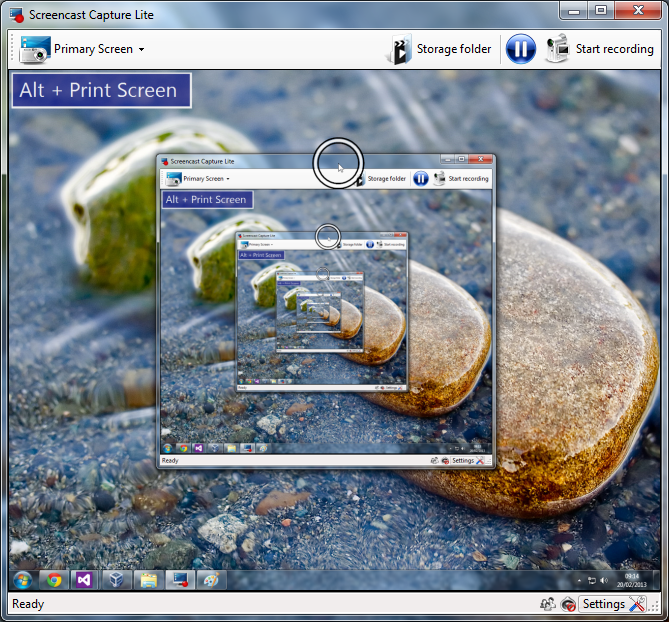
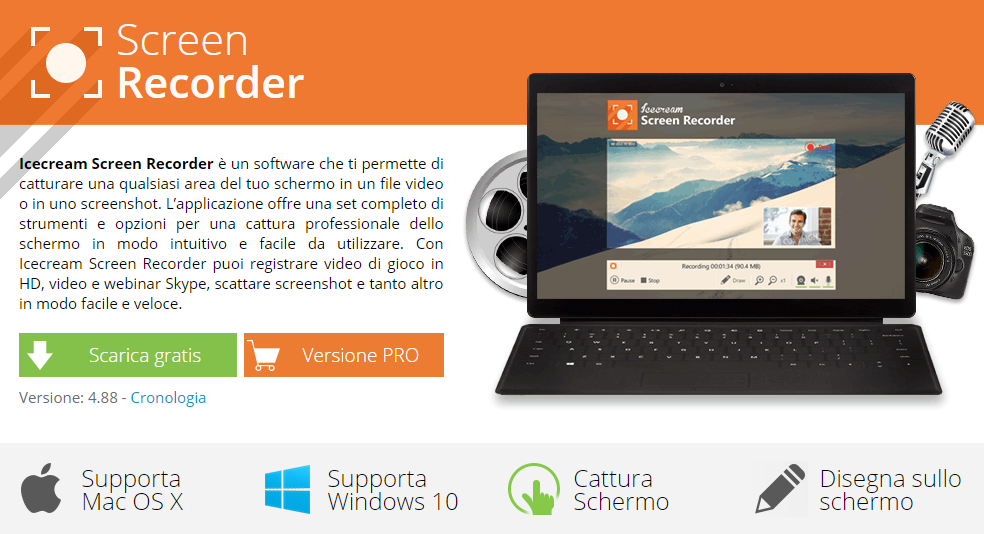



Corrado dice
Ho istallato Open Broadcast Software: Istallazione lunga, complessa, poco chiara, help solo in inglese, configurazione non facile, uso riservati ad esperti informatici (non sono riuscito a capire come catturare un video dallo schermo), quindi rinuncio e disistallo.
n.b.: non sono un mago del computer, ma smanetto da 30 anni sui computer.
Comunque grazie
Massimo dice
Di nulla Corrado. La nostra vuole essere solo una guida generica per indicare in che modo è possibile registrare un video dello schermo. Per dettagli tecnici relativi al software specifico, conviene leggere nel sito dello sviluppatore.
marco dice
potreste dare un’idea del tool di screen-recording che genera i file video più leggeri, per esempio dopo 1 ora di registrazione ?
grazie
massimo dice
obs è l’unico decente
gli altri o sono a pagamento per una funzionalità basic oppure creano problemi assurdi
Free Screen Video Recorder ha un logo invasivo enorme in mezzo allo schermo
jing e Capture Fox non funzionano.
Dani Fede dice
buongiorno,
desideravo sapere se l’utilizzo di questi registratori esterni per video fossero rilevabili da applicazioni per videoconferenze come zoom, meet, skype. Io utilizzo un ottimo programma Apowersoft, comodo e semplicissimo. Grazie e buon lavoro.
Robert dice
Ciao
ma uno screen recorder che registri solo se c’è attività nello schermo?
Ad esempio da remoto si collega un istruttore con temviewer
tu registri una demo/training che magari dura ore. Ma se quello si ferma e va a bere il caffè e quindi il mouse non si muvoe più , nessuno sposta nulla sullo schermo magari per un quarto d’ora
So che ci sono degli screen recorder che registrano/catturano solo mentre c’è attività sullo schermo
ed è un ABNORME risparmio di spazio e il file del video può diventare molto piccolo
Ne conoscete qualcuno?
Grazie
Robert